iOS 17: come cercare i tuoi video utilizzando Spotlight
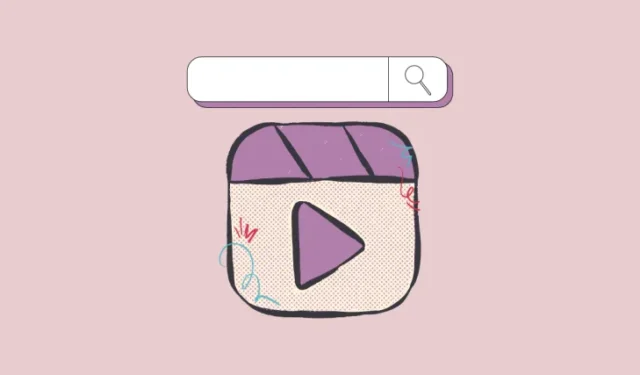
Cosa sapere
- Spotlight in iOS 17 ora ti consente di cercare contenuti specifici nei tuoi video. Puoi cercare oggetti, persone, animali domestici, scene e attività che facevano parte del video che stai cercando di individuare.
- Per cercare video con contenuti specifici, tocca il pulsante Cerca nella parte inferiore della schermata principale > utilizza parole chiave per descrivere il contenuto all’interno del video > trova i video nella sezione Foto dai risultati della ricerca.
- Segui la guida con gli screenshot qui sotto per saperne di più.
Ricerca video su Spotlight: che cos’è?
iOS 17 aggiunge nuove funzionalità a Spotlight sul tuo iPhone, una delle quali è la possibilità di cercare oggetti, scene, persone e attività nei video che hai catturato o salvato sul tuo iPhone. Mentre Spotlight nelle versioni precedenti di iOS era attrezzato per aiutarti a cercare oggetti, luoghi, scene e testi all’interno delle foto sul tuo iPhone, questa nuova funzionalità espande la capacità della funzione di ricerca anche di cercare contenuti all’interno dei video.
Oltre ad aiutarti a trovare video con l’elemento che cerchi, Spotlight offre un’interfaccia diversa simile a un’app Foto quando tocchi un video dai risultati della ricerca. Quando apri un video dai risultati della ricerca, la riproduzione del video inizierà dalla porzione del clip in cui è presente l’oggetto, le persone, la scena o l’attività cercata.
Come effettuare ricerche all’interno dei video utilizzando Spotlight in iOS 17
Per cercare elementi all’interno dei video sul tuo iPhone con Spotlight, devi prima accedere alla ricerca Spotlight in iOS 17. Per attivare Spotlight, tocca il pulsante Cerca nella parte inferiore della schermata Home o scorri verso il basso dal centro della schermata Home .
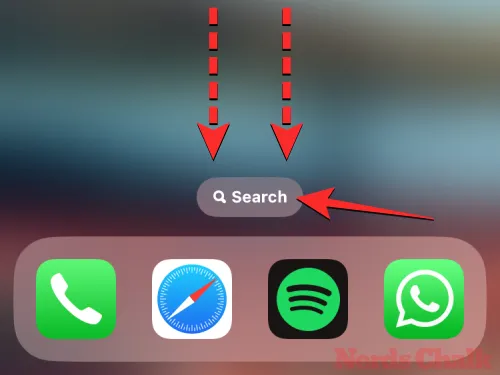
Si aprirà la schermata di ricerca Spotlight in cui vedrai una barra di ricerca sopra la tastiera.
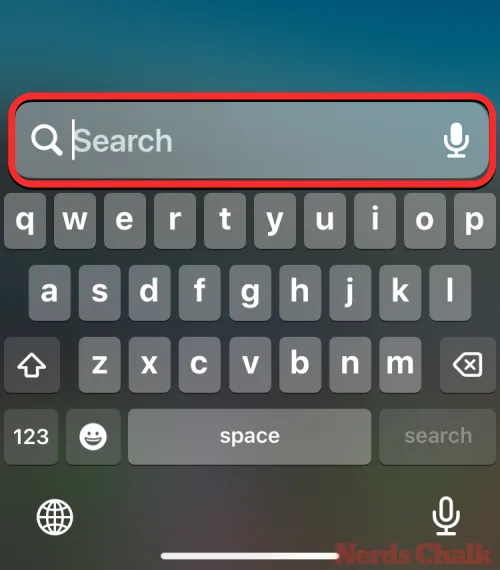
All’interno di questa barra di ricerca, digita ciò che stai cercando all’interno di un video per cercarlo. Puoi cercare oggetti, persone, scene e attività digitando le parole descrittive all’interno della barra di ricerca.
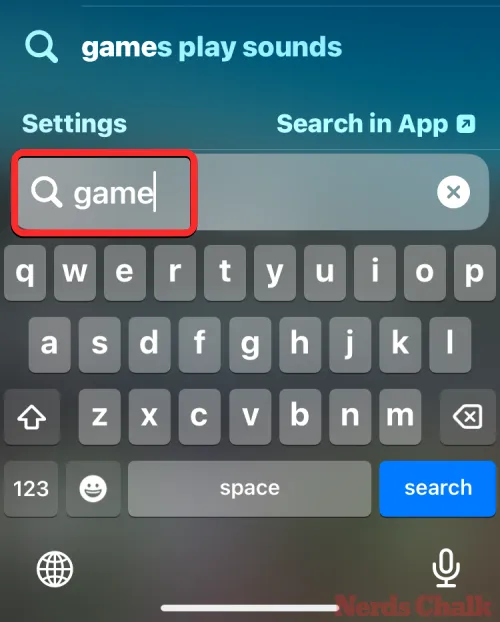
Nota : per semplificare il risultato della ricerca in modo da mostrare solo i video del contenuto cercato, è possibile digitare ” <contenuto> video “. Ciò potrebbe non essere sempre in grado di produrre i risultati desiderati, ma nella maggior parte dei casi potrebbe aiutarti a trovare video dei contenuti cercati anziché solo foto.
Quando vengono visualizzati i risultati della ricerca, scorri verso il basso sullo schermo fino a trovare la sezione Foto. All’interno di Foto vedrai foto e video che mostrano i contenuti che hai cercato. Se il video che stai cercando è visibile all’interno di questa sezione, tocca la miniatura del video per aprirlo.
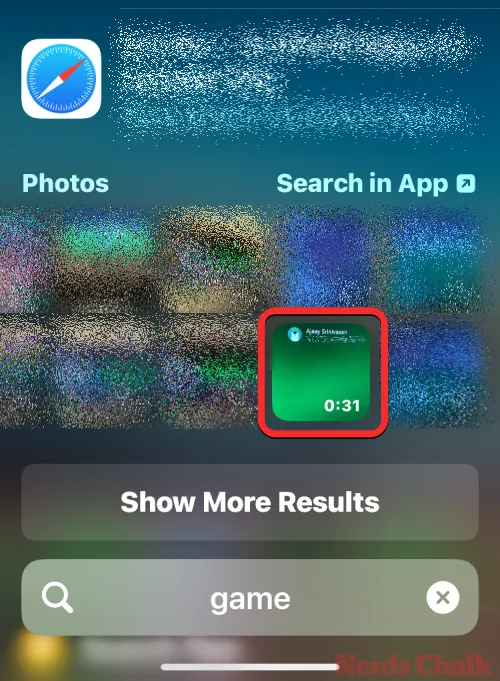
Nella schermata successiva si aprirà ora un’interfaccia di pulizia che mostra il video a schermo intero. La riproduzione di questo video inizierà dalla parte in cui è visibile l’elemento o l’attività cercata.
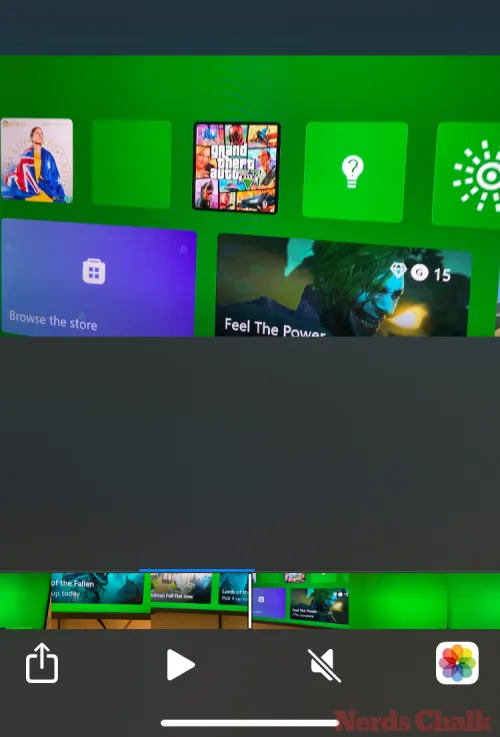
Se desideri aprire questo video nell’app Foto sul tuo iPhone, tocca l’ icona Foto nell’angolo in basso a destra. Puoi anche condividere direttamente questo video da questa interfaccia toccando l’ icona Condividi nell’angolo in basso a sinistra e scegliendo un’app/contatto a cui inviarlo dal menu successivo.
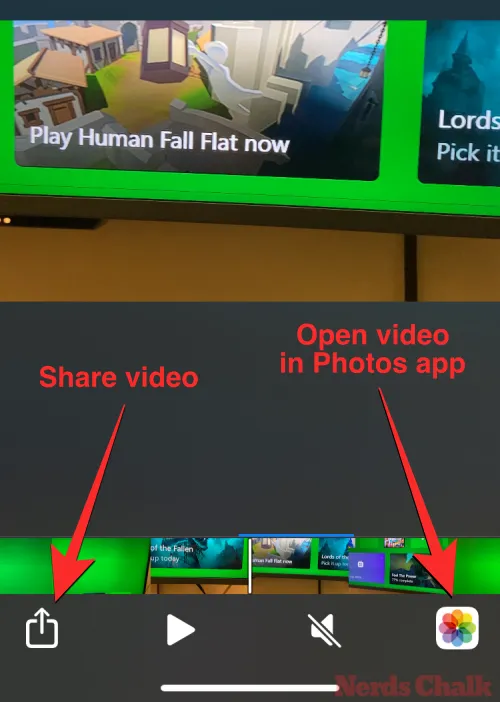
Per tornare ai risultati della ricerca Spotlight, tocca la freccia Indietro nell’angolo in alto a sinistra. Potrai quindi vedere i risultati di ricerca originali per controllare altri video che il tuo iPhone è stato in grado di cercare per i contenuti cercati.
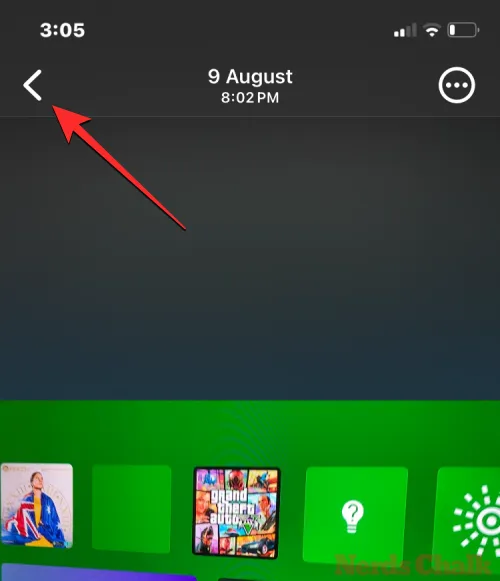
La ricerca Spotlight mostra solo una manciata di foto e video all’interno dei risultati di ricerca. Se non riesci a trovare il video che stai cercando, puoi toccare Cerca nell’app nella sezione Foto all’interno di Spotlight per cercare il contenuto cercato direttamente nell’app Foto.
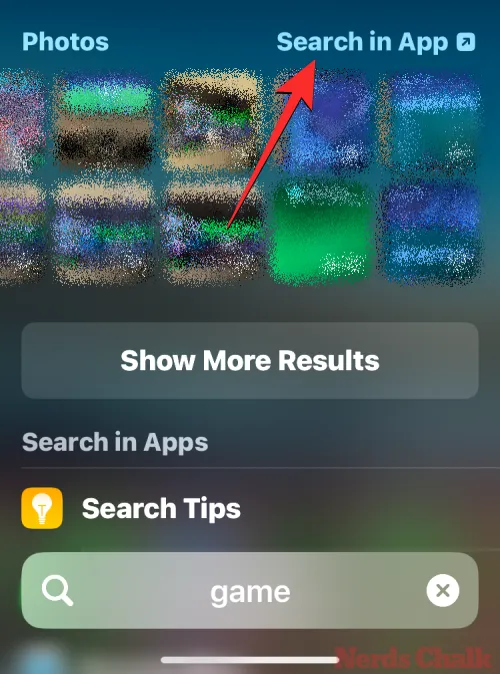
In questo modo si aprirà l’app Foto sul tuo iPhone dove sarà visibile il contenuto cercato. Qui puoi toccare Vedi tutto per cercare il video che stavi cercando.
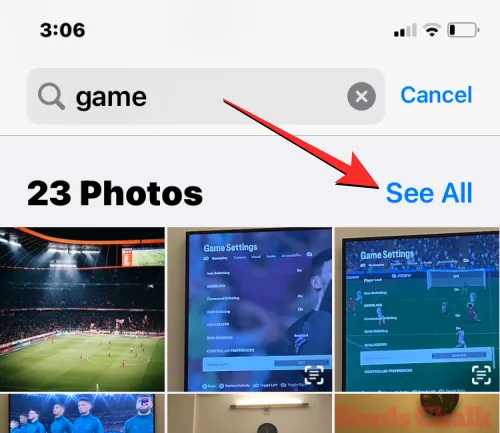
La ricerca di Spotlight Video non funziona. Come sistemarlo?
Se Spotlight Search non riesce a cercare video o qualsiasi contenuto dall’app Foto, è possibile che non sia stata concessa l’autorizzazione per accedere alla libreria Foto sul tuo iPhone. Per risolvere questo problema, devi consentire a Spotlight di apprendere e raccogliere dati dall’app Foto nelle impostazioni iOS.
Per questo, apri l’ app Impostazioni sul tuo iPhone.
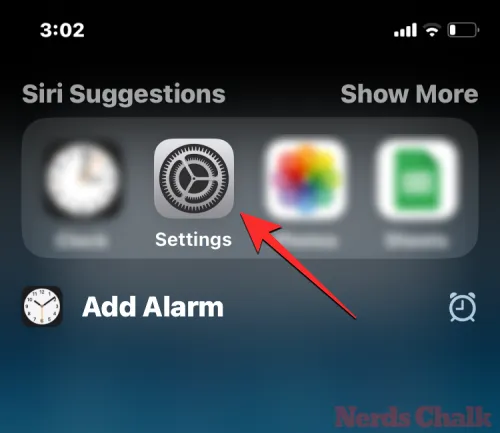
All’interno delle Impostazioni, scorri verso il basso e seleziona Siri e Cerca .
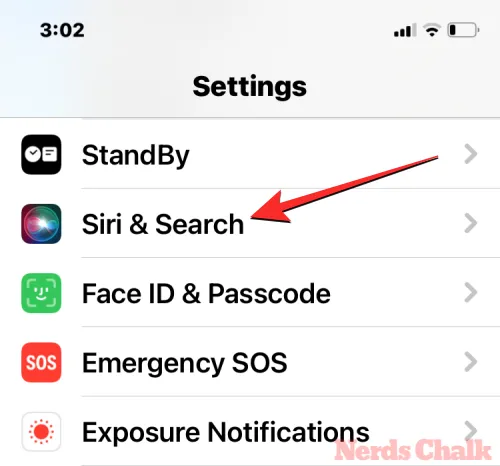
Nella schermata successiva, scorri verso il basso e tocca Foto .
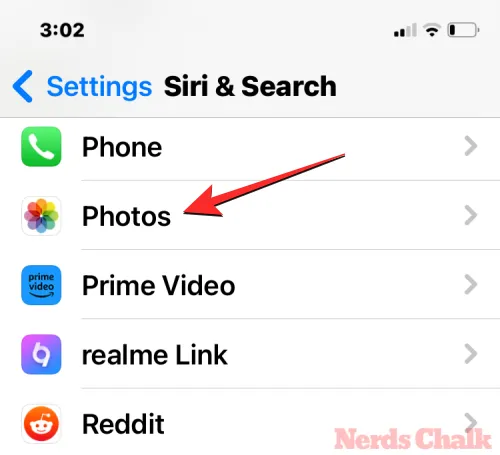
Nella schermata Foto visualizzata, attiva l’ interruttore Lean da questa app in alto.
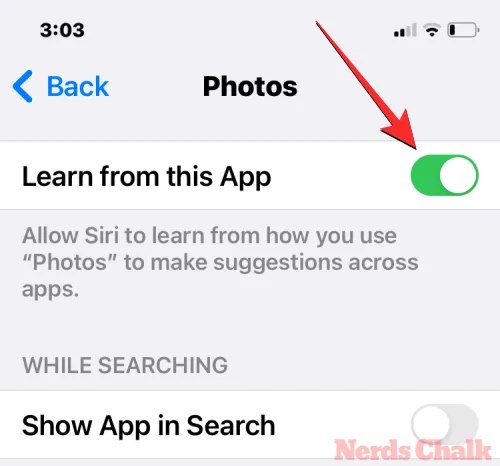
Per assicurarti che i video vengano visualizzati all’interno dei risultati di ricerca su Spotlight, assicurati che tutti i pulsanti adiacenti a queste opzioni in “Durante la ricerca” siano abilitati: Mostra app nella ricerca e Mostra contenuto nella ricerca .
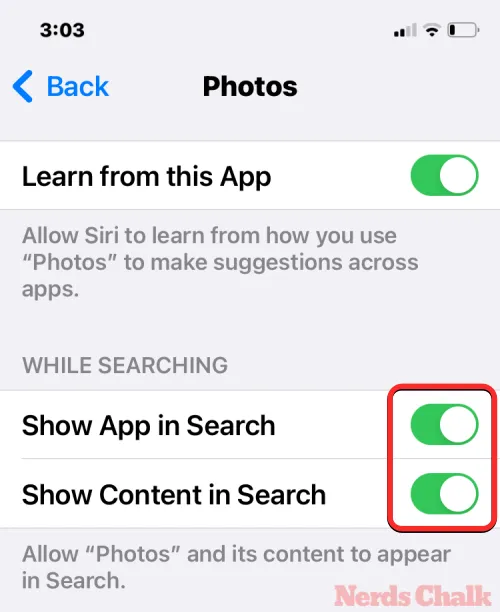
Ora puoi tornare alla schermata iniziale e verificare tu stesso se sei in grado di cercare video da Spotlight.
Questo è tutto ciò che devi sapere sulla ricerca di video all’interno di Spotlight in iOS 17.
IMPARENTATO



Lascia un commento